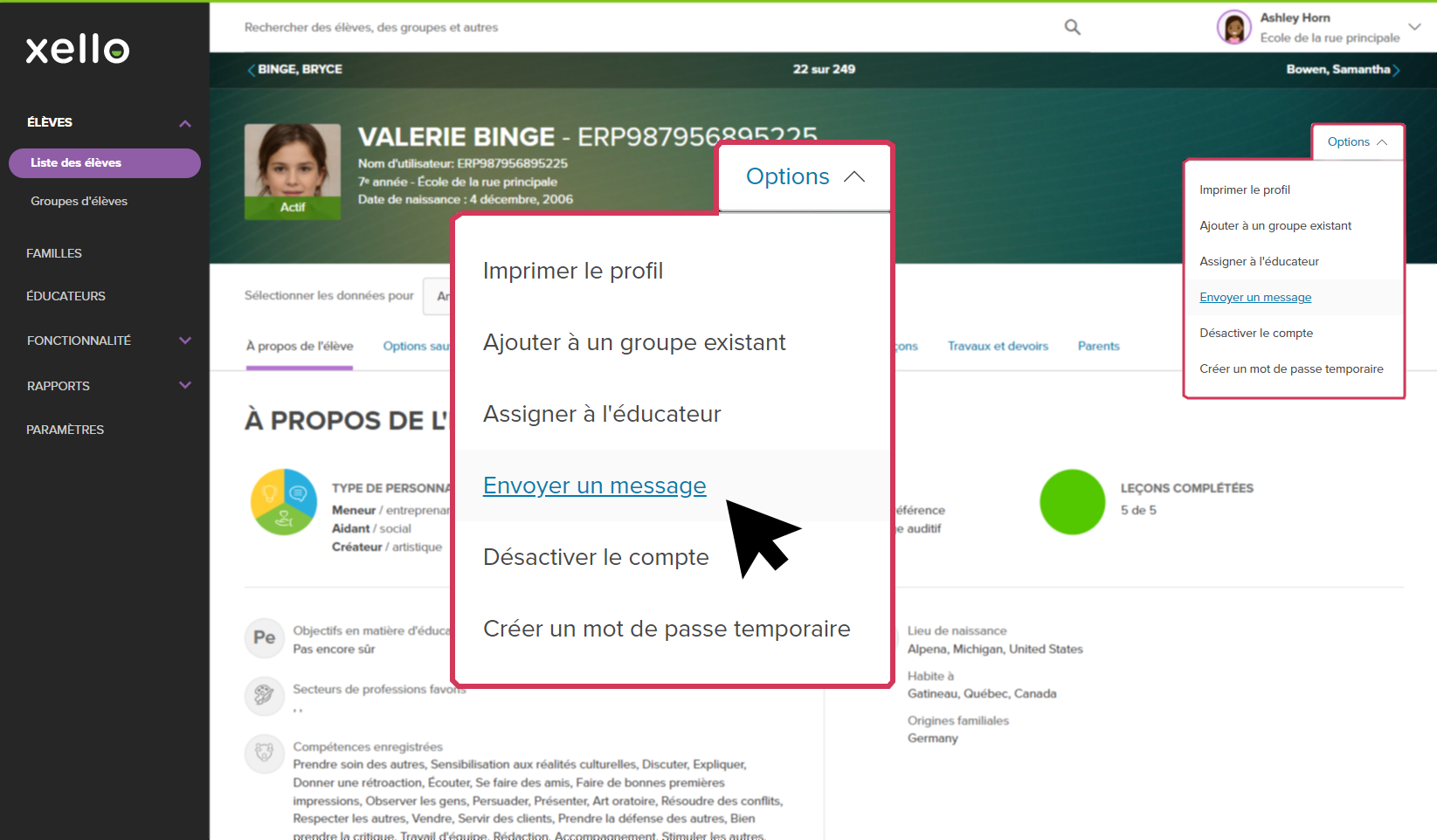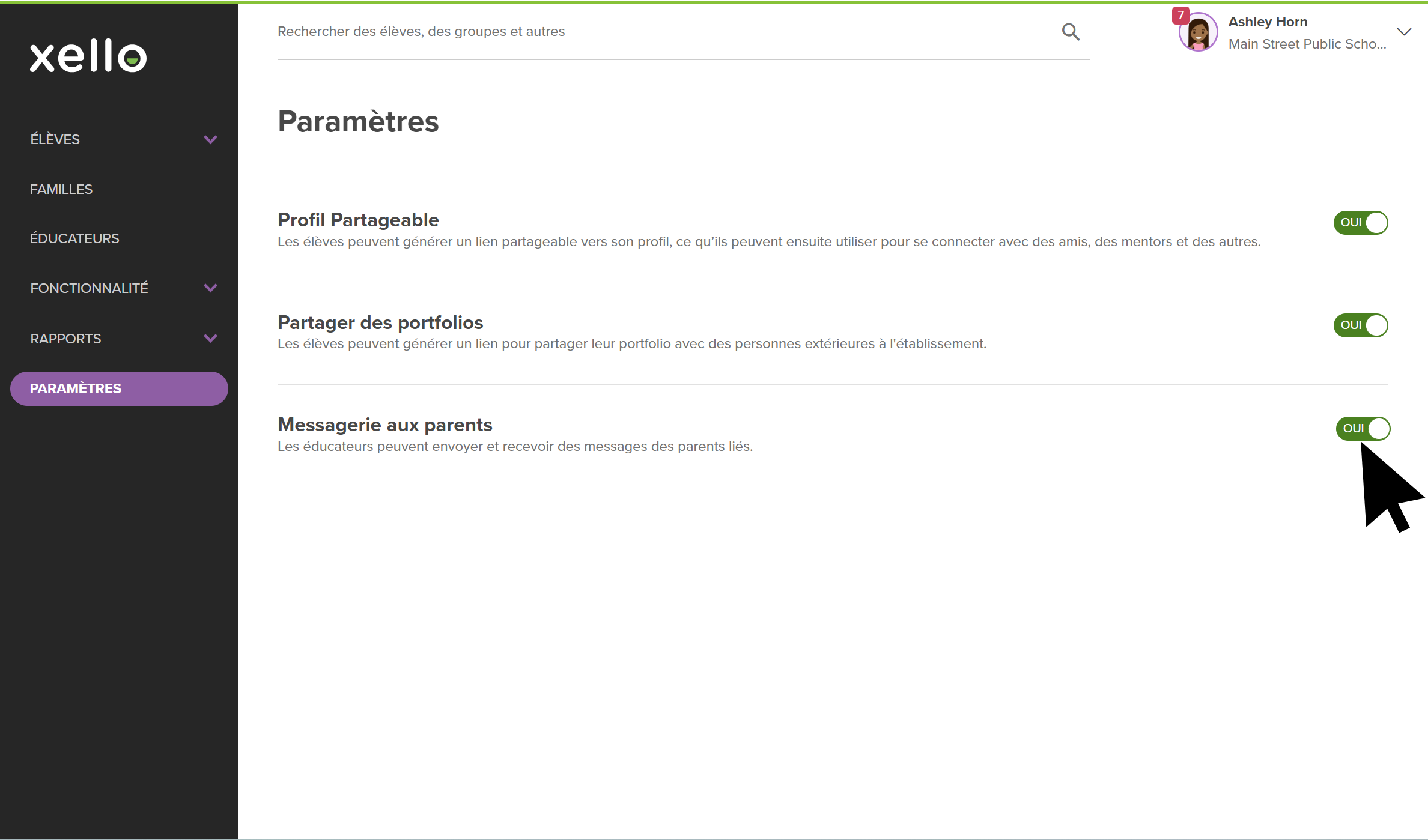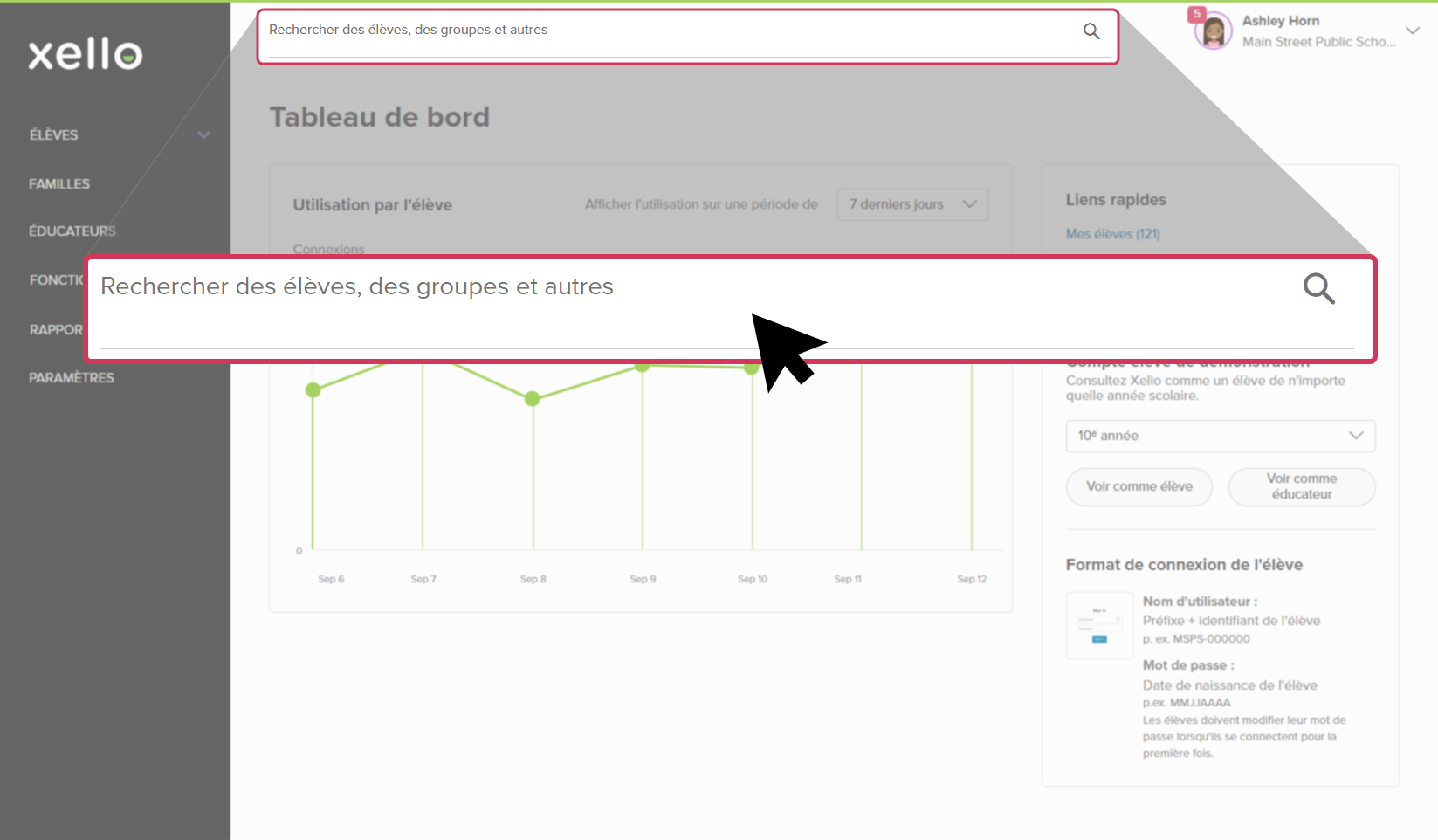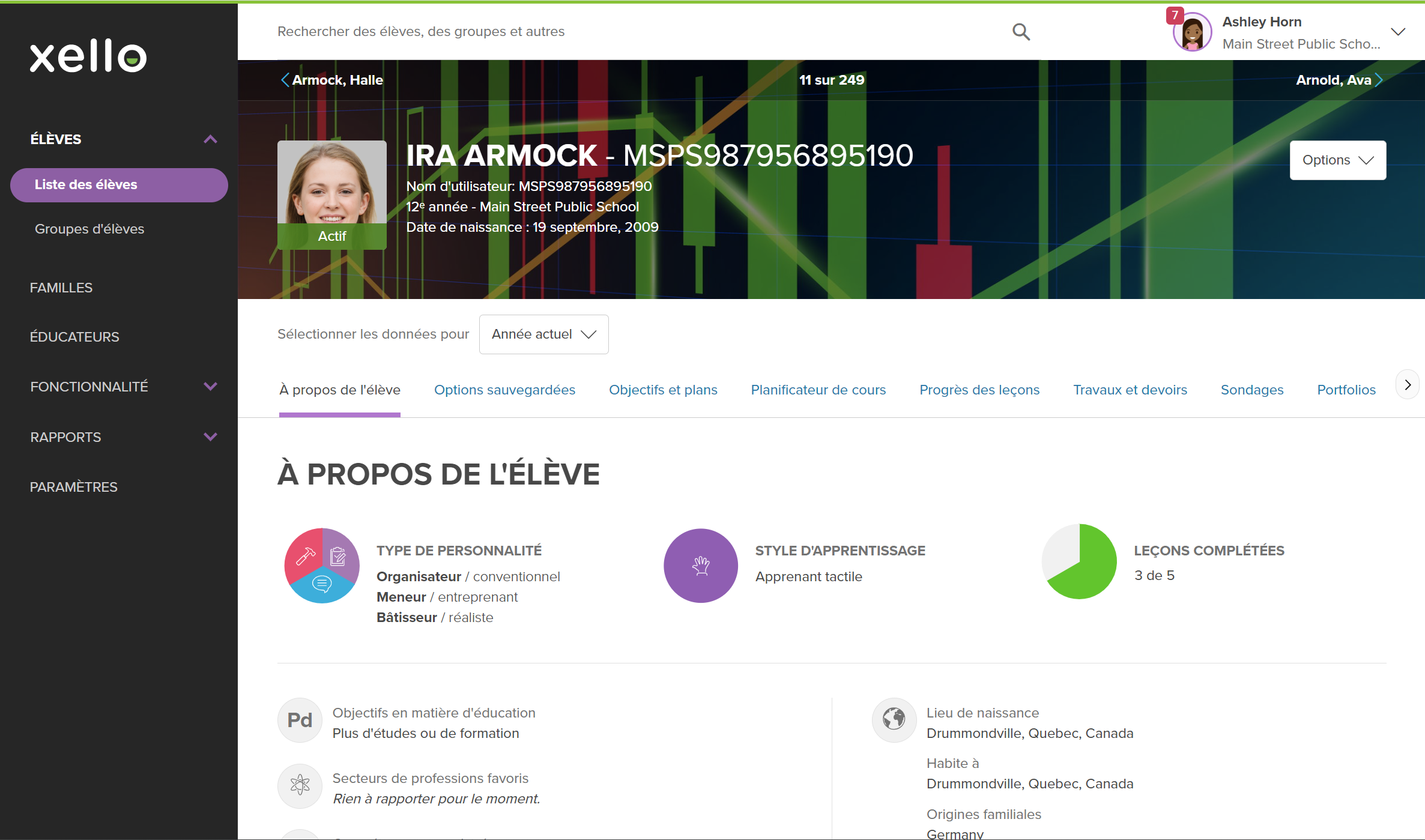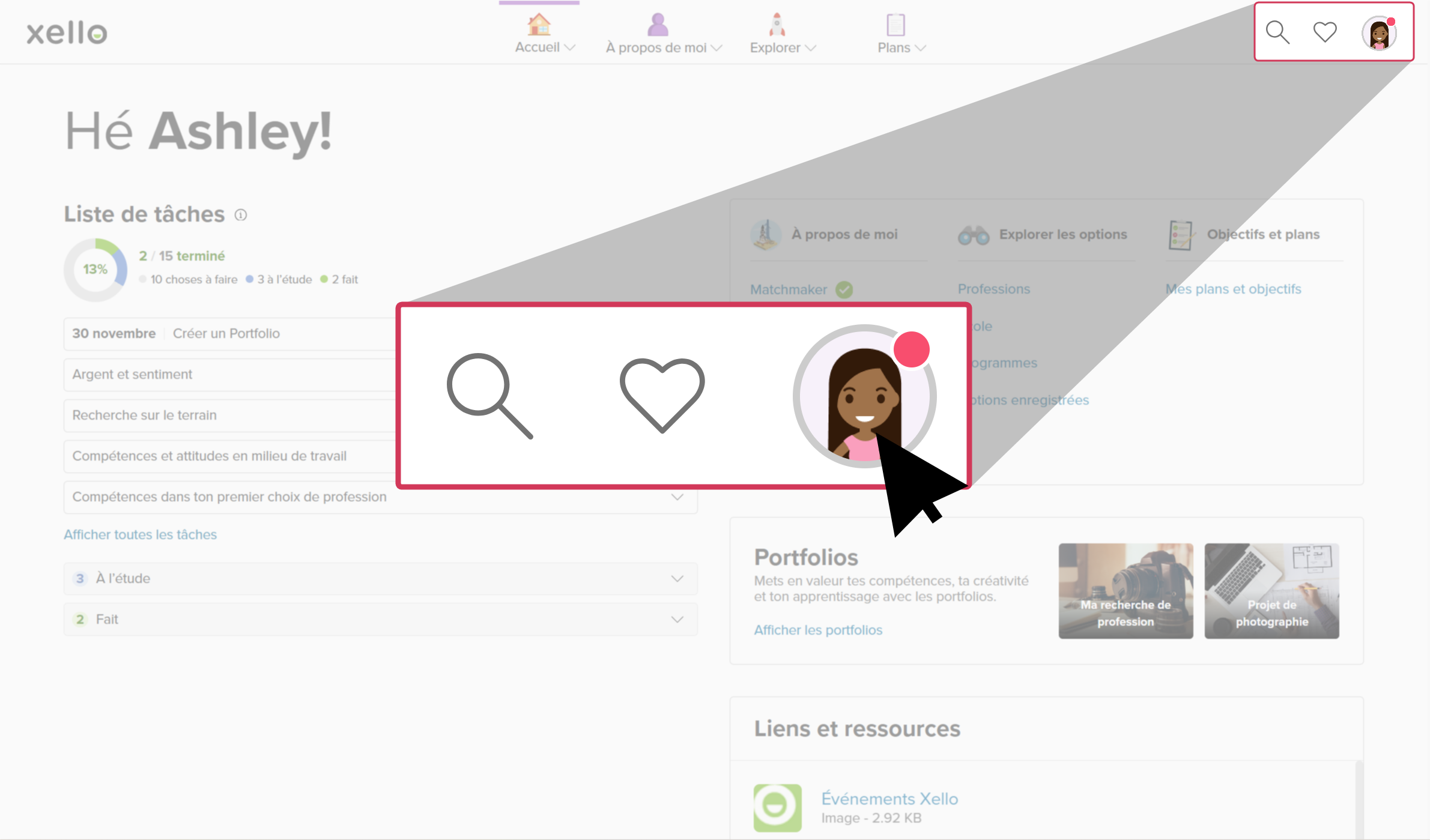Utilisez la messagerie bidirectionnelle de Xello pour communiquer rapidement et facilement avec les élèves dans Xello 6-12. Envoyez un message dans son contexte à partir d'une variété d'endroits à l'intérieur de votre compte d'éducateur et recevez une notification par courriel dès qu'un élève vous répond.
Accéder à votre centre de messagerie
Vos messages sont sauvegardés dans un point central à partir duquel vous pouvez consulter tous les messages non lus, les messages ouverts et les messages envoyés, de même qu'en rédiger et en envoyer d'autres. Un point de notification rouge apparaîtra sur votre avatar dans Xello pour vous indiquer que vous avez des messages non ouverts.
Pour accéder à votre centre de messagerie :
- Cliquez sur votre nom dans le coin supérieur droit de n'importe quelle page dans votre compte d'éducateur et, à partir du menu déroulant, sélectionnez Messages.
- Les messages non ouverts et les messages lus s'affichent ensuite dans l'onglet Boîte de réception. Cliquez sur l'onglet Envoyé pour afficher les messages que vous avez envoyés.
Messagerie dans son contexte
Lorsque vous êtes dans votre compte éducateur, gardez un œil sur le bouton Envoyer un message. Vous trouverez cette option située en haut de n’importe quelle liste d’élèves, dans des menus à trois points ou dans des groupes d’élèves que vous avez créés. Après avoir sélectionné les élèves à qui vous souhaitez envoyer un message, cliquez sur Envoyer le message pour ouvrir une fenêtre modale dans laquelle vous pouvez écrire le message, ajouter les pièces jointes nécessaires et choisir de l’envoyer également aux parents associés.
Le bouton Envoyer un message est situé aux endroits suivants :
- Dans la Liste des élèves et sur le profil de chacun des élèves
- Dans la liste des travaux et devoirs et sur le profil de chaque travail et devoir
- Dans la liste des Groupes d'élèves et sur le profil de chaque groupe
- Dans toutes les listes d'élèves retournées provenant d'un rapport
- Dans la liste des plans de cours des élèves
Activer la messagerie parentale
Active la possibilité d’envoyer et de recevoir des messages avec les parents/tuteurs associés. Par défaut, ce paramètre est désactivé.
Pour activer la messagerie avec les parents/tuteurs :
- Dans votre compte éducateur, dans le menu de gauche, cliquez sur Paramètres.
- À côté de Messagerie aux parents, basculez le bouton bascule sur Oui.
Messages avec les parents/tuteurs
La messagerie avec les parents/tuteurs est disponible à plusieurs endroits, notamment dans la section Familles ou à partir du profil de l’élève.
De plus, comme mentionné ci-dessus, vous pouvez choisir d’inclure les parents dans les messages que vous envoyez déjà à vos élèves. Dans la fenêtre modale pour envoyer un message à vos élèves, cliquez sur Inclure les parents associés. Les parents/tuteurs recevront le même message que vos élèves.
Messagerie en masse
Pour envoyer un message à plusieurs parents/tuteurs à la fois :
- Dans votre compte éducateur, cliquez sur Familles pour ouvrir la liste des parents et tuteurs.
- Facultatif : cliquez sur Filtres pour affiner la liste. Voici quelques-uns des filtres que vous pouvez appliquer :
- Grade
- Groupe
- Si le parent/tuteur a reçu une invitation à Xello Family
- S’il a associé le compte
- Plage alphabétique
- Sélectionnez tous les comptes parents auxquels vous souhaitez envoyer le message, puis cliquez sur Envoyer le message.
- Une fenêtre modale s’ouvre dans laquelle vous pouvez saisir l’objet, le message et joindre des fichiers.
- Lorsque vous avez terminé, cliquez sur Envoyer.
Messagerie individuelle
Vous pouvez envoyer un message au parent/tuteur d’un élève à partir de la section Familles, comme décrit ci-dessus, ou directement à partir du profil de l’élève.
- Dans la barre de recherche située en haut de n'importe quelle page de votre compte d'éducateur, entrez le nom ou l'identifiant d'un élève.
- Cliquez sur le nom de l'élève. L'onglet À propos de l'élève de son profil s'ouvre.
- Cliquez sur l’onglet Parents.
- Une fenêtre modale s’ouvre dans laquelle vous pouvez saisir l’objet, le message et joindre des fichiers.
- Lorsque vous avez terminé, cliquez sur Envoyer.
Notifications de message
Les éducateurs, les élèves et les parents/tuteurs recevront une notification pour les nouveaux messages non lus.
Notifications des enseignants
Les éducateurs reçoivent un courriel chaque fois qu’ils reçoivent un nouveau message. Le contenu complet du message est affiché dans l’e-mail avec un lien ou des instructions pour se connecter. Les éducateurs ont également un point de notification sur leur avatar.
Notifications aux élèves
Les élèves pour qui leur adresse de courriel est enregistrée dans Xello recevront un courriel. Le contenu complet du message est affiché avec un lien ou des instructions pour se connecter. Tous les élèves ont un point de notification sur leur avatar lorsqu’ils ont un message non lu.
Notifications parent/tuteur
Les parents/tuteurs recevront un e-mail avec le contenu du message. Le courriel contiendra un lien pour se connecter au compte Xello afin de voir le message et d’y répondre.
Autorisations et accès
Quelques remarques concernant la messagerie de Xello :
- Des messages peuvent être envoyés aux élèves de la 6e à la 12e année.
- Les types d'accès Administrateur et Utilisateur peuvent envoyer des messages à tous les élèves de leur établissement. Les utilisateurs à accès limité peuvent envoyer des messages aux élèves qui leur sont attribués.
Pour information : Pour en savoir plus sur les niveaux d'accès et les autorisations des éducateurs, consultez Autorisations de l'éducateur.
- Les élèves ne peuvent lancer une communication qu'avec les éducateurs qui leur sont attribués.
- Les élèves peuvent répondre aux messages de tous les éducateurs.